IntelliJ Idea 常用快捷键列表
idea 方法注解快捷键
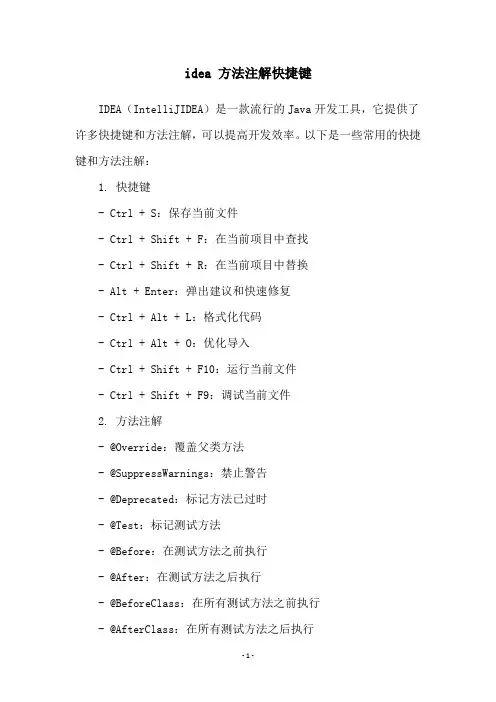
idea 方法注解快捷键
IDEA(IntelliJIDEA)是一款流行的Java开发工具,它提供了许多快捷键和方法注解,可以提高开发效率。
以下是一些常用的快捷键和方法注解:
1. 快捷键
- Ctrl + S:保存当前文件
- Ctrl + Shift + F:在当前项目中查找
- Ctrl + Shift + R:在当前项目中替换
- Alt + Enter:弹出建议和快速修复
- Ctrl + Alt + L:格式化代码
- Ctrl + Alt + O:优化导入
- Ctrl + Shift + F10:运行当前文件
- Ctrl + Shift + F9:调试当前文件
2. 方法注解
- @Override:覆盖父类方法
- @SuppressWarnings:禁止警告
- @Deprecated:标记方法已过时
- @Test:标记测试方法
- @Before:在测试方法之前执行
- @After:在测试方法之后执行
- @BeforeClass:在所有测试方法之前执行
- @AfterClass:在所有测试方法之后执行
以上是一些常用的快捷键和方法注解,希望对您的开发工作有所帮助。
IntelliJ_IDEA_快捷键_双面完美打印版
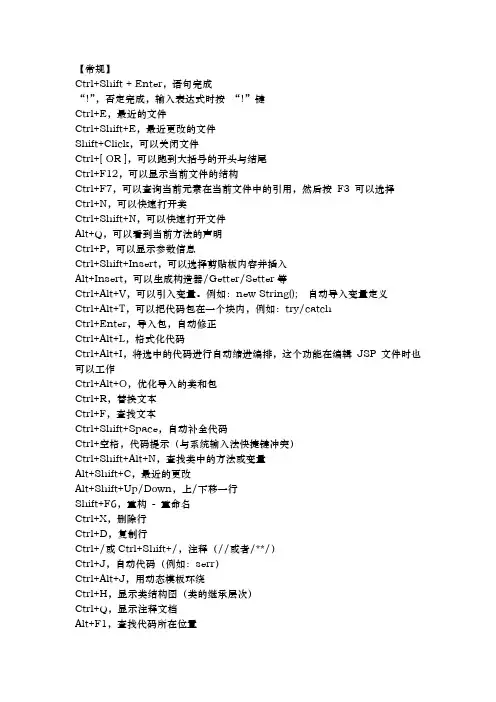
【常规】Ctrl+Shift + Enter,语句完成“!”,否定完成,输入表达式时按“!”键Ctrl+E,最近的文件Ctrl+Shift+E,最近更改的文件Shift+Click,可以关闭文件Ctrl+[ OR ],可以跑到大括号的开头与结尾Ctrl+F12,可以显示当前文件的结构Ctrl+F7,可以查询当前元素在当前文件中的引用,然后按F3 可以选择Ctrl+N,可以快速打开类Ctrl+Shift+N,可以快速打开文件Alt+Q,可以看到当前方法的声明Ctrl+P,可以显示参数信息Ctrl+Shift+Insert,可以选择剪贴板内容并插入Alt+Insert,可以生成构造器/Getter/Setter等Ctrl+Alt+V,可以引入变量。
例如:new String(); 自动导入变量定义Ctrl+Alt+T,可以把代码包在一个块内,例如:try/catchCtrl+Enter,导入包,自动修正Ctrl+Alt+L,格式化代码Ctrl+Alt+I,将选中的代码进行自动缩进编排,这个功能在编辑JSP 文件时也可以工作Ctrl+Alt+O,优化导入的类和包Ctrl+R,替换文本Ctrl+F,查找文本Ctrl+Shift+Space,自动补全代码Ctrl+空格,代码提示(与系统输入法快捷键冲突)Ctrl+Shift+Alt+N,查找类中的方法或变量Alt+Shift+C,最近的更改Alt+Shift+Up/Down,上/下移一行Shift+F6,重构- 重命名Ctrl+X,删除行Ctrl+D,复制行Ctrl+/或Ctrl+Shift+/,注释(//或者/**/)Ctrl+J,自动代码(例如:serr)Ctrl+Alt+J,用动态模板环绕Ctrl+H,显示类结构图(类的继承层次)Ctrl+Q,显示注释文档Alt+F1,查找代码所在位置Alt+1,快速打开或隐藏工程面板Ctrl+Alt+left/right,返回至上次浏览的位置Alt+left/right,切换代码视图Alt+Up/Down,在方法间快速移动定位Ctrl+Shift+Up/Down,向上/下移动语句F2 或Shift+F2,高亮错误或警告快速定位Tab,代码标签输入完成后,按Tab,生成代码Ctrl+Shift+F7,高亮显示所有该文本,按Esc 高亮消失Alt+F3,逐个往下查找相同文本,并高亮显示Ctrl+Up/Down,光标中转到第一行或最后一行下Ctrl+B/Ctrl+Click,快速打开光标处的类或方法(跳转到定义处)Ctrl+Alt+B,跳转到方法实现处Ctrl+Shift+Backspace,跳转到上次编辑的地方Ctrl+O,重写方法Ctrl+Alt+Space,类名自动完成Ctrl+Alt+Up/Down,快速跳转搜索结果Ctrl+Shift+J,整合两行Alt+F8,计算变量值Ctrl+Shift+V,可以将最近使用的剪贴板内容选择插入到文本Ctrl+Alt+Shift+V,简单粘贴Shift+Esc,不仅可以把焦点移到编辑器上,而且还可以隐藏当前(或最后活动的)工具窗口F12,把焦点从编辑器移到最近使用的工具窗口Shift+F1,要打开编辑器光标字符处使用的类或者方法Java 文档的浏览器Ctrl+W,可以选择单词继而语句继而行继而函数Ctrl+Shift+W,取消选择光标所在词Alt+F7,查找整个工程中使用地某一个类、方法或者变量的位置Ctrl+I,实现方法Ctrl+Shift+U,大小写转化Ctrl+Y,删除当前行Shift+Enter,向下插入新行psvm/sout,main/System.out.println(); Ctrl+J,查看更多Ctrl+Shift+F,全局查找Ctrl+F,查找/Shift+F3,向上查找/F3,向下查找Ctrl+Shift+S,高级搜索Ctrl+U,转到父类Ctrl+Alt+S,打开设置对话框Alt+Shift+Inert,开启/关闭列选择模式Ctrl+Alt+Shift+S,打开当前项目/模块属性Ctrl+G,定位行Alt+Home,跳转到导航栏Ctrl+Enter,上插一行Ctrl+Backspace,按单词删除Ctrl+"+/-",当前方法展开、折叠Ctrl+Shift+"+/-",全部展开、折叠【调试部分、编译】Ctrl+F2,停止Alt+Shift+F9,选择DebugAlt+Shift+F10,选择RunCtrl+Shift+F9,编译Ctrl+Shift+F10,运行Ctrl+Shift+F8,查看断点F8,步过F7,步入Shift+F7,智能步入Shift+F8,步出Alt+Shift+F8,强制步过Alt+Shift+F7,强制步入Alt+F9,运行至光标处Ctrl+Alt+F9,强制运行至光标处F9,恢复程序Alt+F10,定位到断点Ctrl+F8,切换行断点Ctrl+F9,生成项目Alt+1,项目Alt+2,收藏Alt+6,TODOAlt+7,结构Ctrl+Shift+C,复制路径Ctrl+Alt+Shift+C,复制引用,必须选择类名Ctrl+Alt+Y,同步Ctrl+~,快速切换方案(界面外观、代码风格、快捷键映射等菜单)Shift+F12,还原默认布局Ctrl+Shift+F12,隐藏/恢复所有窗口Ctrl+F4,关闭Ctrl+Shift+F4,关闭活动选项卡Ctrl+Tab,转到下一个拆分器Ctrl+Shift+Tab,转到上一个拆分器【重构】Ctrl+Alt+Shift+T,弹出重构菜单Shift+F6,重命名F6,移动F5,复制Alt+Delete,安全删除Ctrl+Alt+N,内联【查找】Ctrl+F,查找Ctrl+R,替换F3,查找下一个Shift+F3,查找上一个Ctrl+Shift+F,在路径中查找Ctrl+Shift+R,在路径中替换Ctrl+Shift+S,搜索结构Ctrl+Shift+M,替换结构Alt+F7,查找用法Ctrl+Alt+F7,显示用法Ctrl+F7,在文件中查找用法Ctrl+Shift+F7,在文件中高亮显示用法【VCS】Alt+~,VCS 操作菜单Ctrl+K,提交更改Ctrl+T,更新项目Ctrl+Alt+Shift+D,显示变化。
IntelliJ Idea 常用快捷键列表
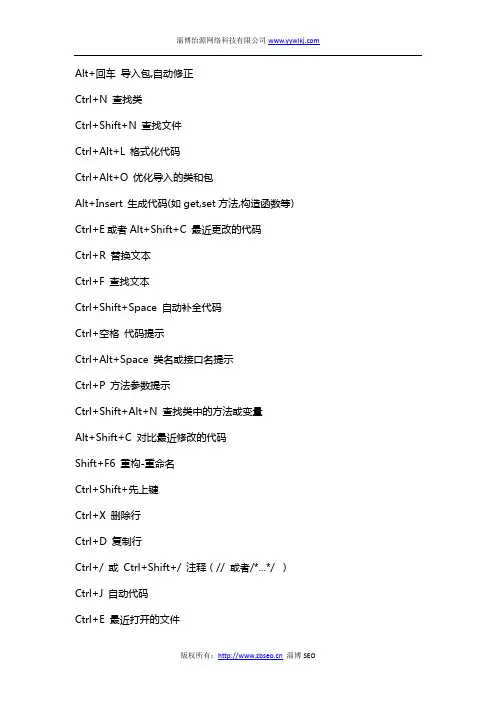
Alt+回车导入包,自动修正Ctrl+N 查找类Ctrl+Shift+N 查找文件Ctrl+Alt+L 格式化代码Ctrl+Alt+O 优化导入的类和包Alt+Insert 生成代码(如get,set方法,构造函数等) Ctrl+E或者Alt+Shift+C 最近更改的代码Ctrl+R 替换文本Ctrl+F 查找文本Ctrl+Shift+Space 自动补全代码Ctrl+空格代码提示Ctrl+Alt+Space 类名或接口名提示Ctrl+P 方法参数提示Ctrl+Shift+Alt+N 查找类中的方法或变量Alt+Shift+C 对比最近修改的代码Shift+F6 重构-重命名Ctrl+Shift+先上键Ctrl+X 删除行Ctrl+D 复制行Ctrl+/ 或Ctrl+Shift+/ 注释(// 或者/*...*/ )Ctrl+J 自动代码Ctrl+E 最近打开的文件Ctrl+H 显示类结构图Ctrl+Q 显示注释文档Alt+F1 查找代码所在位置Alt+1 快速打开或隐藏工程面板Ctrl+Alt+ left/right 返回至上次浏览的位置Alt+ left/right 切换代码视图Alt+ Up/Down 在方法间快速移动定位Ctrl+Shift+Up/Down 代码向上/下移动。
F2 或Shift+F2 高亮错误或警告快速定位代码标签输入完成后,按Tab,生成代码。
选中文本,按Ctrl+Shift+F7 ,高亮显示所有该文本,按Esc高亮消失。
Ctrl+W 选中代码,连续按会有其他效果选中文本,按Alt+F3 ,逐个往下查找相同文本,并高亮显示。
Ctrl+Up/Down 光标跳转到第一行或最后一行下Ctrl+B 快速打开光标处的类或方法最常用快捷键1.Ctrl+E,可以显示最近编辑的文件列表2.Shift+Click可以关闭文件3.Ctrl+[或]可以跳到大括号的开头结尾4.Ctrl+Shift+Backspace可以跳转到上次编辑的地方5.Ctrl+F12,可以显示当前文件的结构6.Ctrl+F7可以查询当前元素在当前文件中的引用,然后按F3可以选择7.Ctrl+N,可以快速打开类8.Ctrl+Shift+N,可以快速打开文件9.Alt+Q可以看到当前方法的声明10.Ctrl+W可以选择单词继而语句继而行继而函数11.Alt+F1可以将正在编辑的元素在各个面板中定位12.Ctrl+P,可以显示参数信息13.Ctrl+Shift+Insert可以选择剪贴板内容并插入14.Alt+Insert可以生成构造器/Getter/Setter等15.Ctrl+Alt+V 可以引入变量。
IntelliJIdea常用的快捷键

IntelliJIdea常⽤的快捷键以下是IntelliJ Idea2017版的,基本上不会有什么变化IntelliJ Idea这个编译器现在⾮常流⾏,他强⼤的快捷键⾮常好⽤,相⽐于eclipse,IntelliJ Idea界⾯也⽐eclipse⾼⼤上,以下是IntelliJ Idea 的常⽤快捷键基本的复制,剪切,粘贴,全选还是有的Ctrl+Y删除当前⾏Ctrl+D复制当前⾏,向下添加Ctrl+shift+F10运⾏当前类Ctrl+/注释当前⾏Ctrl+shift+/块注释输⼊psvm会⾃动出现提⽰添加main⽅法输⼊sout添加System.out.println()输出⽅法(输⼊之后也可以Ctrl+J按出提⽰)IntelliJ Idea有个特点就是在打开某个项⽬中的代码的时候,⽅法中的代码能在⼀⾏显⽰的时候,显⽰在⼀⾏,当你想要编辑的时候,代码⾃动变成缩进后的格式(算是个⼩发现吧,2017版)不过IntelliJ Idea也提供了折叠代码的快捷键Ctrl+>键,快速折叠代码,当写完⼀⾏代码的时候,可以Ctrl+shift+Enter⾃动完成本⾏代码(如果是if,for,while会在后⾯添加⼩括号和花括号,普通的赋值等等语句会在后⾯添加分号,同时格式化本⾏代码符号变量之间空出空格)IntelliJ Idea有⼀个⾃动提取变量的功能,光标放在变量上,Ctrl+Alt+V,⾃动添加⼀句赋值语句例如:光标放在字符串中,Ctrl+Alt+VSystem.out.println("这是中⽂!");⾃动构建,变成下⾯这样,真的好⽅便String x1 = "这是中⽂!";System.out.println(x1);强⼤的编译器还有⼀个⾃动⽣成常⽤⽅法的快捷键Alt+Insert,构造⽅法,Getter,Setter,toString,equals⽅法.,新建包,新建类⾃动导包Alt+Enter重构代码Ctrl+shift+Alt+T,基本⽤到的可以移动类,复制类重新⽣成⼀个Ctrl+Tab各种类的切换当⼀个类实现⼀个接⼝的时候Ctrl+I实现接⼝中的⽅法当⼀个类继承⼀个类的时候Ctrl+O重写⽅法两下Shift查找任何选中代码后Ctrl+Alt+T可以把代码包含在⼀个代码块中例如:if选择语句,while,for循环语句,try-catch异常处理语句这些是最常⽤到的快捷键,IntelliJ Idea的快捷键真的好多好多,快捷键可以提⾼开发效率,但是不要太过于依赖,平时多实践,就会记下来。
idea快捷键类方法
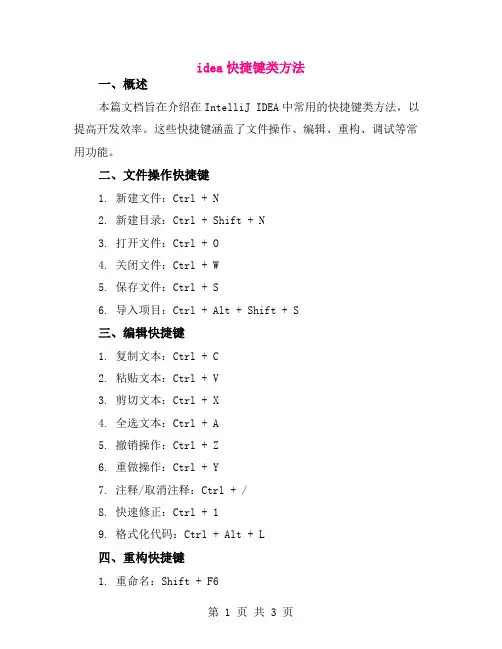
idea快捷键类方法一、概述本篇文档旨在介绍在IntelliJ IDEA中常用的快捷键类方法,以提高开发效率。
这些快捷键涵盖了文件操作、编辑、重构、调试等常用功能。
二、文件操作快捷键1. 新建文件:Ctrl + N2. 新建目录:Ctrl + Shift + N3. 打开文件:Ctrl + O4. 关闭文件:Ctrl + W5. 保存文件:Ctrl + S6. 导入项目:Ctrl + Alt + Shift + S三、编辑快捷键1. 复制文本:Ctrl + C2. 粘贴文本:Ctrl + V3. 剪切文本:Ctrl + X4. 全选文本:Ctrl + A5. 撤销操作:Ctrl + Z6. 重做操作:Ctrl + Y7. 注释/取消注释:Ctrl + /8. 快速修正:Ctrl + 19. 格式化代码:Ctrl + Alt + L四、重构快捷键1. 重命名:Shift + F62. 移动变量/方法:Alt + Shift + 上/下滑块3. 提取方法/字段/代码段:Ctrl + Alt + M/F/D4. 提取变量到方法/类:Alt + Shift + M5. 移动导入:Ctrl + Alt + M6. 导入到接口/类/方法/字段:Alt + Insert五、调试快捷键1. 设置断点:F92. 运行调试:F9 或调试模式(Alt+Shift+R)3. 跳过/继续执行:空格键或回车键4. 查看变量值:Alt+Shift+V5. 查看表达式求值结果:Alt+V+E6. 运行/停止当前测试用例:F9 或运行模式(Alt+Shift+F9)7. 重置堆栈跟踪信息:F8(针对正在调试的函数调用栈)六、常用功能快捷键组合1. Ctrl+Shift+B:组织类和包,使代码更加整洁。
2. Ctrl+Shift+F:快速修复当前错误或警告。
3. Alt+Shift+Enter:自动生成代码,提高代码质量。
4. Ctrl+Shift+Alt+T:重命名文件类型,方便后续操作。
IntelliJIdea常用快捷键列表
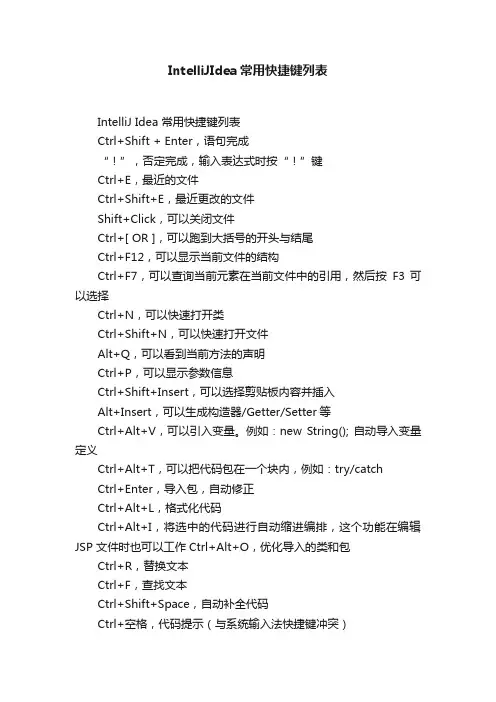
IntelliJIdea常用快捷键列表IntelliJ Idea 常用快捷键列表Ctrl+Shift + Enter,语句完成“!”,否定完成,输入表达式时按“!”键Ctrl+E,最近的文件Ctrl+Shift+E,最近更改的文件Shift+Click,可以关闭文件Ctrl+[ OR ],可以跑到大括号的开头与结尾Ctrl+F12,可以显示当前文件的结构Ctrl+F7,可以查询当前元素在当前文件中的引用,然后按F3 可以选择Ctrl+N,可以快速打开类Ctrl+Shift+N,可以快速打开文件Alt+Q,可以看到当前方法的声明Ctrl+P,可以显示参数信息Ctrl+Shift+Insert,可以选择剪贴板内容并插入Alt+Insert,可以生成构造器/Getter/Setter等Ctrl+Alt+V,可以引入变量。
例如:new String(); 自动导入变量定义Ctrl+Alt+T,可以把代码包在一个块内,例如:try/catchCtrl+Enter,导入包,自动修正Ctrl+Alt+L,格式化代码Ctrl+Alt+I,将选中的代码进行自动缩进编排,这个功能在编辑JSP 文件时也可以工作Ctrl+Alt+O,优化导入的类和包Ctrl+R,替换文本Ctrl+F,查找文本Ctrl+Shift+Space,自动补全代码Ctrl+空格,代码提示(与系统输入法快捷键冲突)Ctrl+Shift+Alt+N,查找类中的方法或变量Alt+Shift+C,最近的更改Alt+Shift+Up/Down,上/下移一行Shift+F6,重构–重命名Ctrl+X,删除行Ctrl+D,复制行Ctrl+/或Ctrl+Shift+/,注释(//或者/**/)Ctrl+J,自动代码(例如:serr)Ctrl+Alt+J,用动态模板环绕Ctrl+H,显示类结构图(类的继承层次)Ctrl+Q,显示注释文档Alt+F1,查找代码所在位置Alt+1,快速打开或隐藏工程面板Ctrl+Alt+left/right,返回至上次浏览的位置Alt+left/right,切换代码视图Alt+Up/Down,在方法间快速移动定位Ctrl+Shift+Up/Down,向上/下移动语句F2 或Shift+F2,高亮错误或警告快速定位Tab,代码标签输入完成后,按Tab,生成代码Ctrl+Shift+F7,高亮显示所有该文本,按Esc 高亮消失Alt+F3,逐个往下查找相同文本,并高亮显示Ctrl+Up/Down,光标中转到第一行或最后一行下Ctrl+B/Ctrl+Click,快速打开光标处的类或方法(跳转到定义处)Ctrl+Alt+B,跳转到方法实现处Ctrl+Shift+Backspace,跳转到上次编辑的地方Ctrl+O,重写方法Ctrl+Alt+Space,类名自动完成Ctrl+Alt+Up/Down,快速跳转搜索结果Ctrl+Shift+J,整合两行Alt+F8,计算变量值Ctrl+Shift+V,可以将最近使用的剪贴板内容选择插入到文本Ctrl+Alt+Shift+V,简单粘贴Shift+Esc,不仅可以把焦点移到编辑器上,而且还可以隐藏当前(或最后活动的)工具窗口F12,把焦点从编辑器移到最近使用的工具窗口Shift+F1,要打开编辑器光标字符处使用的类或者方法Java 文档的浏览器Ctrl+W,可以选择单词继而语句继而行继而函数Ctrl+Shift+W,取消选择光标所在词Alt+F7,查找整个工程中使用地某一个类、方法或者变量的位置Ctrl+I,实现方法Ctrl+Shift+U,大小写转化Ctrl+Y,删除当前行Shift+Enter,向下插入新行psvm/sout,main/System.out.println(); Ctrl+J,查看更多Ctrl+Shift+F,全局查找Ctrl+F,查找/Shift+F3,向上查找/F3,向下查找Ctrl+Shift+S,高级搜索Ctrl+U,转到父类Ctrl+Alt+S,打开设置对话框Alt+Shift+Inert,开启/关闭列选择模式Ctrl+Alt+Shift+S,打开当前项目/模块属性Ctrl+G,定位行Alt+Home,跳转到导航栏Ctrl+Enter,上插一行Ctrl+Backspace,按单词删除Ctrl+”+/-”,当前方法展开、折叠Ctrl+Shift+”+/-”,全部展开、折叠【调试部分、编译】Ctrl+F2,停止Alt+Shift+F9,选择DebugAlt+Shift+F10,选择RunCtrl+Shift+F9,编译Ctrl+Shift+F10,运行Ctrl+Shift+F8,查看断点F8,步过F7,步入Shift+F7,智能步入Shift+F8,步出Alt+Shift+F8,强制步过Alt+Shift+F7,强制步入Alt+F9,运行至光标处Ctrl+Alt+F9,强制运行至光标处F9,恢复程序Alt+F10,定位到断点Ctrl+F8,切换行断点Ctrl+F9,生成项目Alt+1,项目Alt+2,收藏Alt+6,TODOAlt+7,结构Ctrl+Shift+C,复制路径Ctrl+Alt+Shift+C,复制引用,必须选择类名Ctrl+Alt+Y,同步Ctrl+~,快速切换方案(界面外观、代码风格、快捷键映射等菜单)Shift+F12,还原默认布局Ctrl+Shift+F12,隐藏/恢复所有窗口Ctrl+F4,关闭Ctrl+Shift+F4,关闭活动选项卡Ctrl+Tab,转到下一个拆分器Ctrl+Shift+Tab,转到上一个拆分器【重构】Ctrl+Alt+Shift+T,弹出重构菜单Shift+F6,重命名F6,移动F5,复制Alt+Delete,安全删除Ctrl+Alt+N,内联【查找】Ctrl+F,查找Ctrl+R,替换F3,查找下一个Shift+F3,查找上一个Ctrl+Shift+F,在路径中查找Ctrl+Shift+R,在路径中替换Ctrl+Shift+S,搜索结构Ctrl+Shift+M,替换结构Alt+F7,查找用法Ctrl+Alt+F7,显示用法Ctrl+F7,在文件中查找用法Ctrl+Shift+F7,在文件中高亮显示用法。
IDEAIntelliJ快捷键大全
IDEAIntelliJ快捷键大全这两天被eclipse折磨的不行, 死活不能编译, classes下面的是空的, clean, 重启都不管用, 怕了, 转向IDEA IntelliJ先!IntelliJ的快捷键跟Eclipse基本不一样, 所有使用IDEA从熟悉快捷键开始, 在网上整理搜索了一些资料.比较全的中文资料在这里, 公司同事, 也是IDEA的中国总代理^_^ IntelliJ IDEA中文爱好者博客这个是同事给的一个IDEA有一个cheat sheet点击菜单”help"然后选择cheat sheetkeymap referencepdf的打印一下关于字体的设置IDEA下使用雅黑Consolas混合字体快捷贱, 快捷贱, 快捷键贱IntelliJ IDEA快捷键桌面背景图ctrl-w使所选表达式逐步增大直到选取整个文件ctrl+shft+w逐步减少选中ctrl-n可以通过键入类名查找一个类ctrl-shift-n可以查找文件ctrl-e得到最近编辑的文件在没有选择的情况下ctrl-c拷贝一整行,ctrl-x剪切一整行。
ctrl-shift-j会做一个想vi那样的连接,除非它是句法敏感的。
比如有这么一行:string s = "this is " +" a split string";连接之后成为:string s = "this is a split string";javadoc对任何一个标识符来说都可以通过ctrl-q轻易地查看到Alt-Insert(Code|Generate…)可以创建类里面任何字段的getter与setter方法CodeCompletion(代码完成)属性里的一个特殊的变量是,激活Ctrl-Alt-Space可以完成在或不在当前文件里的类名。
如果类没有引入则import标志会自动创建。
Ctrl-Shift-V快捷键可以将最近使用的剪贴板内容选择插入到文本。
IntellijIDEA快捷键大全
Ctrl + Alt + O
格式化import列表,去掉未使用的导包
Ctrl + Alt + L
格式化代码
Ctrl + X
剪切行
CTRL + D
拷贝当前行到下一行
Ctrl + Shift + Z
取消撤销
Delete
删除
Ctrl + Y
删除当前行
Ctrl + I
实现接口方法
Ctrl + R
Alt + Q
查看类定义信息
Ctrl + Q
查看Documentation
Ctrl + P
查看参数定义
Ctrl + F12
查看当前类结构
Ctrl + Shift + H
查看方法的层次关系
Ctrl + Alt + H
查看方法的调用层次结构
Ctrl + Shift + V
查看剪贴板
Ctrl + H
查看类的层次关系
Ctrl + F
文件内查找字符串
Ctrl + N
按类名搜索类,比如 Java,Groovy,Scala 等类文件
Ctrl + Shift + N
按文件名搜索所有文件,可以使用"hello.java:111"直接跳转到hello.java的111行
Ctrl + Shift + F
按照文本的内容查找
双击Shift
选中下一处当前选择的内容
Shift + Home
idea的快捷用法
idea的快捷用法【最新版】目录1.Introduction2.Idea 的快捷用法概述3.常用快捷键4.快捷键的使用示例5.结论正文1.Introduction作为现代人,我们每天都在与各种各样的软件打交道,它们为我们的生活和工作带来了极大的便利。
然而,掌握软件的快捷用法,可以进一步提高我们的工作效率。
本文将介绍如何高效地使用 Idea 这款广泛应用于软件开发的集成开发环境(IDE)。
2.Idea 的快捷用法概述Idea(IntelliJ IDEA)是 JetBrains 公司开发的一款强大的 Java 开发工具,同时也支持其他编程语言。
它具有丰富的功能和便捷的快捷键,可以帮助开发者快速地编写代码、调试程序和进行版本控制等操作。
3.常用快捷键以下是一些 Idea 中常用的快捷键:- Ctrl + N:打开类- Ctrl + Shift + N:打开文件- Ctrl + Alt + L:格式化代码- Ctrl + Alt + O:优化导入- Ctrl + D:复制当前行或选定区域- Ctrl + X:剪切当前行或选定区域- Ctrl + Shift + V:粘贴最近剪切板中的内容- Ctrl + Shift + F:在整个项目中查找- Ctrl + Shift + R:在整个项目中替换- Ctrl + Shift + T:在当前项目中查找并打开类、方法或文件- Alt + Enter:显示快速修复菜单,提供修复代码建议- Ctrl + Shift + F10:运行最后一个程序- Ctrl + F10:运行当前程序- Ctrl + Alt + T:在选定区域周围包围代码块- Ctrl + Shift + Up/Down:向上/向下移动当前行- Ctrl + Shift + Left/Right:选择到单词的开头/结尾4.快捷键的使用示例- 打开一个类:按下 Ctrl + N,输入类名,然后按 Enter 键。
Intellij Idea常用快捷键
Intellij Idea常用快捷键Ctrl:Ctrl+N:搜索查找java类;Ctrl+R:替换查找;Ctrl+F:查找;Ctrl+J:自动代码提示(提示的是自己自定义的代码);Ctrl+P:方法参数提示;Ctrl+Shift+1,2,3,4….:设置书签定标点;Ctrl+1,2,3,4….:回到标志书签位(在标签位再按Ctrl+Shift+相应的数字即可取消相应的书签定标位);Ctrl+Delete:删除光标后的一单位内容;Ctrl+W:选中一个单位,重复按则会扩大单位范围;Ctrl+左/右:向左/右移单位距离;Ctrl+上/下:控制编辑区上下滚动;Ctrl+Tab:代码以及窗口切换;Ctrl+E:最近的一些文件的切换;Ctrl+F12:快速导航;Ctrl+F3跳转到选中的关键字的下一个位置;Ctrl+/:注释;Ctrl+B:快速进入所选中的方法定义处;Ctrl+G:跳转到指定行;Ctrl+小键盘+/-:展开/折叠代码;Ctrl+J:Live Templates 列表Shift:Shift+F6:变量与方法的重命名;Shift+单击:关闭当前文件;Shift+Home:选中光标所在行,光标前边的内容;Shift+End:选中光标所在行,光标后边的内容;Shift+F11:查看书签;Shift+Enter:移向光标所在行的下一行(即使光标在代码行内部,也不会使代码跨行);Alt:Alt+/:自动完成代码;Alt+F1:打开一个类型列表,选择后会导航到当前文件或者内容的具体与类型相关的面板中。
;Alt+F7:查看该方法或者变量被调用的地方;Alt+鼠标选区:可选择方块区域;Alt+Home:激活包路径的导航栏;Alt+1,2,3,4,….:切换对应数字的侧边视图;Alt+Enter:展示当前当前光标所在代码,可以变化的扩展操作;Alt+Insert:生成代码(如get,set方法和构造函数等);Alt+左/右:代码窗口视图的切换;Alt+上/下:在一个单位上上下跳跃;Ctrl+Shift:Ctrl+Shift+F:指定模式查找(详细查找功能);Ctrl+Shift+U:大小写转换;Ctrl+Shift+Space:在列出的可选项中只显示出你所输入的关键字最相关的信息(常用);Ctrl+Shift+左/右:向光标左右选中;Ctrl+Shift+上/下:移动光标所在行/区域移动到上面/下面;Ctrl+Shift+V:剪贴板;Ctrl+Shift+F7:高亮显示所有选中的文本,按ESC高亮消失;Ctrl+Shift+Delete:删除环绕标签;Ctrl+Shift+C:复制文件的当前路径;Ctrl+Shift+J:合并代码,把下一行的代码接续到当前的代码行;Ctrl+Shift+E:最近编辑的文件;Ctrl+Shift+R:替换文件(通过路径替换。
- 1、下载文档前请自行甄别文档内容的完整性,平台不提供额外的编辑、内容补充、找答案等附加服务。
- 2、"仅部分预览"的文档,不可在线预览部分如存在完整性等问题,可反馈申请退款(可完整预览的文档不适用该条件!)。
- 3、如文档侵犯您的权益,请联系客服反馈,我们会尽快为您处理(人工客服工作时间:9:00-18:30)。
Alt+回车导入包,自动修正Ctrl+N 查找类Ctrl+Shift+N 查找文件Ctrl+Alt+L 格式化代码Ctrl+Alt+O 优化导入的类和包Alt+Insert 生成代码(如get,set方法,构造函数等)Ctrl+E或者Alt+Shift+C 最近更改的代码Ctrl+R 替换文本Ctrl+F 查找文本Ctrl+Shift+Space 自动补全代码Ctrl+空格代码提示Ctrl+Alt+Space 类名或接口名提示Ctrl+P 方法参数提示Ctrl+Shift+Alt+N 查找类中的方法或变量Alt+Shift+C 对比最近修改的代码Shift+F6 重构-重命名Ctrl+Shift+先上键Ctrl+X 删除行Ctrl+D 复制行Ctrl+/ 或 Ctrl+Shift+/ 注释(// 或者/*...*/ )Ctrl+J 自动代码Ctrl+E 最近打开的文件Ctrl+H 显示类结构图Ctrl+Q 显示注释文档Alt+F1 查找代码所在位置Alt+1 快速打开或隐藏工程面板Ctrl+Alt+ left/right 返回至上次浏览的位置Alt+ left/right 切换代码视图Alt+ Up/Down 在方法间快速移动定位Ctrl+Shift+Up/Down 代码向上/下移动。
F2 或Shift+F2 高亮错误或警告快速定位代码标签输入完成后,按Tab,生成代码。
选中文本,按Ctrl+Shift+F7 ,高亮显示所有该文本,按Esc高亮消失。
Ctrl+W 选中代码,连续按会有其他效果选中文本,按Alt+F3 ,逐个往下查找相同文本,并高亮显示。
Ctrl+Up/Down 光标跳转到第一行或最后一行下Ctrl+B 快速打开光标处的类或方法最常用快捷键1.Ctrl+E,可以显示最近编辑的文件列表2.Shift+Click可以关闭文件3.Ctrl+[或]可以跳到大括号的开头结尾4.Ctrl+Shift+Backspace可以跳转到上次编辑的地方5.Ctrl+F12,可以显示当前文件的结构6.Ctrl+F7可以查询当前元素在当前文件中的引用,然后按F3可以选择7.Ctrl+N,可以快速打开类8.Ctrl+Shift+N,可以快速打开文件9.Alt+Q可以看到当前方法的声明10.Ctrl+W可以选择单词继而语句继而行继而函数11.Alt+F1可以将正在编辑的元素在各个面板中定位12.Ctrl+P,可以显示参数信息13.Ctrl+Shift+Insert可以选择剪贴板内容并插入14.Alt+Insert可以生成构造器/Getter/Setter等15.Ctrl+Alt+V 可以引入变量。
例如把括号内的SQL赋成一个变量16.Ctrl+Alt+T可以把代码包在一块内,例如try/catch17.Alt+Up and Alt+Down可在方法间快速移动下面的不是很有用18.在一些地方按Alt+Enter可以得到一些Intention Action,例如将”==”改为”equals()”19.Ctrl+Shift+Alt+N可以快速打开符号20.Ctrl+Shift+Space在很多时候都能够给出Smart提示21.Alt+F3可以快速寻找22.Ctrl+/和Ctrl+Shift+/可以注释代码23.Ctrl+Alt+B可以跳转到抽象方法的实现24.Ctrl+O可以选择父类的方法进行重写25.Ctrl+Q可以看JavaDoc26.Ctrl+Alt+Space是类名自动完成27.快速打开类/文件/符号时,可以使用通配符,也可以使用缩写28.Live Templates! Ctrl+J29.Ctrl+Shift+F7可以高亮当前元素在当前文件中的使用30.Ctrl+Alt+Up /Ctrl+Alt+Down可以快速跳转搜索结果31.Ctrl+Shift+J可以整合两行32.Alt+F8是计算变量值IntelliJ IDEA使用技巧一览表在使用 InelliJ IDEA 的过程中,通过查找资料以及一些自己的摸索,发现这个众多 Java 程序员喜欢的 IDE 里有许多值得一提的小窍门,如果能熟练的将它们应用于实际开发过程中,相信它会大大节省你的开发时间,而且随之而来的还会有那么一点点成就感:) Try it !1 、写代码时用 Alt-Insert (Code|Generate… )可以创建类里面任何字段的 getter 与 setter 方法。
<?xml:namespace prefix = v ns = "urn:schemas-microsoft-com:vml" />2 、右键点击断点标记(在文本的左边栏里)激活速查菜单,你可以快速设置enable/disable 断点或者条件它的属性。
3 、 CodeCompletion (代码完成)属性里的一个特殊的变量是,激活Ctrl-Alt-Space 可以完成在或不在当前文件里的类名。
如果类没有引入则import 标志会自动创建。
4 、使用 Ctrl-Shift-V 快捷键可以将最近使用的剪贴板内容选择插入到文本。
使用时系统会弹出一个含有剪贴内容的对话框,从中你可以选择你要粘贴的部分。
5 、利用 CodeCompletion (代码完成)属性可以快速地在代码中完成各种不同地语句,方法是先键入一个类名地前几个字母然后再用 Ctrl-Space 完成全称。
如果有多个选项,它们会列在速查列表里。
6 、用 Ctrl-/ 与 Ctrl-Shift-/ 来注释 / 反注释代码行与代码块。
-/ 用单行注释标记(“ //… ”)来注释 / 反注释当前行或者选择地代码块。
而 Ctrl-Shift-/ 则可以用块注释标记(“ /*…*/ ”)把所选块包围起来。
要反注释一个代码块就在块中任何一个地方按 Ctrl-Shift-/ 即可。
7 、按 Alt-Q ( View|Context Info )可以不需要移动代码就能查看当前方法地声明。
连续按两次会显示当前所编辑的类名。
8 、使用Refactor|Copy Class… 可以创建一个所选择的类的“副本”。
这一点很有用,比如,在你想要创建一个大部分内容都和已存在类相同的类时。
9 、在编辑器里 Ctrl-D 可以复制选择的块或者没有所选块是的当前行。
10 、 Ctrl-W (选择字)在编辑器里的功能是先选择脱字符处的单词,然后选择源代码的扩展区域。
举例来说,先选择一个方法名,然后是调用这个方法的表达式,然后是整个语句,然后包容块,等等。
11 、如果你不想让指示事件细节的“亮球”图标在编辑器上显示,通过按Alt-Enter 组合键打开所有事件列表然后用鼠标点击它就可以把这个事件文本附件的亮球置成非活动状态。
这样以后就不会有指示特殊事件的亮球出现了,但是你仍然可以用 Alt-Enter 快捷键使用它。
12 、在使用 CodeCompletion 时,可以用逗点( . )字符,逗号(,)分号(;),空格和其它字符输入弹出列表里的当前高亮部分。
选择的名字会随着输入的字符自动输入到编辑器里。
13 、在任何工具窗口里使用 Escape 键都可以把焦点移到编辑器上。
Shift-Escape 不仅可以把焦点移到编辑器上而且还可以隐藏当前(或最后活动的)工具窗口。
F12 键把焦点从编辑器移到最近使用的工具窗口。
14 、在调试程序时查看任何表达式值的一个容易的方法就是在编辑器中选择文本(可以按几次 Ctrl-W 组合键更有效地执行这个操作)然后按 Alt-F8 。
15 、要打开编辑器脱字符处使用的类或者方法 Java 文档的浏览器,就按Shift-F1 (右键菜单的 External JavaDoc )。
要使用这个功能须要把加入浏览器的路径,在“ General ”选项中设置( Options | IDE Settings ),另外还要把创建的 Java 文档加入到工程中( File | Project Properties )。
16 、用 Ctrl-F12 ( View | File Structure Popup )键你可以在当前编辑的文件中快速导航。
这时它会显示当前类的成员列表。
选中一个要导航的元素然后按 Enter 键或 F4 键。
要轻松地定位到列表中的一个条目,只需键入它的名字即可。
17 、在代码中把光标置于标记符或者它的检查点上再按 Alt-F7 (右键菜单中的Find Usages… )会很快地查找到在整个工程中使用地某一个类、方法或者变量的位置。
18 、按 Ctrl-N (Go to | Class… )再键入类的名字可以快速地在编辑器里打开任何一个类。
从显示出来的下拉列表里选择类。
同样的方法你可以通过使用 Ctrl-Shift-N (Go to | File… )打开工程中的非 Java 文件。
19 、要导航代码中一些地方使用到的类、方法或者变量的声明,把光标放在查看项上再按 Ctrl-B 即可。
也可以通过按 Ctrl 键的同时在查看点上单击鼠标键调转到声明处。
20 、把光标放到查看点上再按 Ctrl-Alt-B 可以导航到一个抽象方法的实现代码。
21 、要看一个所选择的类的继承层次,按 Ctrl-H ( Browse Type Hierarchy )即可。
也可以激活编辑器中的继承关系视图查看当前编辑类的继承关系。
22 、使用 Ctrl-Shift-F7 ( Search | Highlight Usages in File )可以快速高亮显示当前文件中某一变量的使用地方。
按 Escape 清除高亮显示。
23 、用 Alt-F3 ( Search | Incremental Search )在编辑器中实现快速查查找功能。
在“ Search for: ”提示工具里输入字符,使用箭头键朝前和朝后搜索。
按Escape 退出。
24 、按 Ctrl-J 组合键来执行一些你记不起来的 Live Template 缩写。
比如,键“ it ”然后按 Ctrl-J 看看有什么发生。
25 、 Introduce Variable 整合帮助你简化代码中复杂的声明。
举个例子,在下面的代码片断里,在代码中选择一个表达式:然后按 Ctrl-Alt-V 。
26 、 Ctrl-Shift-J 快捷键把两行合成一行并把不必要的空格去掉以匹配你的代码格式。
27 、 Ctrl-Shift-Backspace ( Go to | Last Edit Location )让你调转到代码中所做改变的最后一个地方。
多按几次 Ctrl-Shift-Backspace 查看更深的修改历史。
28 、用Tools | Reformat Code… 根据你的代码样式参考(查看 Options | IDE Setting | Code Style )格式化代码。
